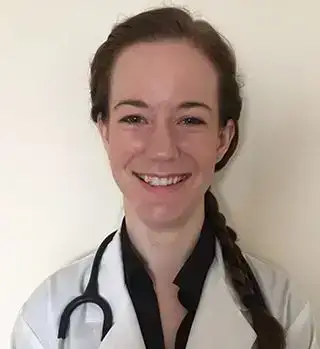(Afbeelding tegoed: toekomst)
Wat is het verschil tussen Windows 10 Home en Pro? Wanneer je een pc bouwt, krijg je te maken met veel kosten, vooral als je hoopt te gamen met hogere instellingen en resoluties. Onze bouwhandleidingen bevatten alle hardware die je nodig hebt, maar je kunt nog steeds het besturingssysteem kiezen. Tenzij je van plan bent Linux te gebruiken of een upgrade naar Windows 11 op compatibele hardware uit te voeren, heb je een Home- of Pro-versie van het besturingssysteem van Microsoft nodig.
Retailversies kosten $ 119 voor een Windows 10 Home licentie of $ 199 als je voor de Pro gaat versie: OEM-sleutels die zijn gekocht bij aankoop van hardware kost $ 109 En $ 149 . Dat is een verschil van $40-$80 dat zou kunnen worden besteed aan een betere videokaart of meer geheugen, maar alleen als je de extra functies die Windows 10 Pro biedt niet nodig hebt.
Het is vermeldenswaard dat Windows 11 een gratis upgrade is van Windows 10, maar als u op dit moment geen van beide bezit, moet u nog steeds een sleutel ophalen.
Microsoft biedt sinds de XP-dagen een Pro-versie van Windows aan, met extra functies voor ervaren gebruikers die Home niet biedt. Hoewel veel van de extra functies van Windows 10 Pro duidelijk zijn ontworpen voor zakelijk gebruik, zoals groepsbeleidsbeheer en domeinbinding, zijn er andere functies waar een liefhebber misschien niet zonder kan. Hier vindt u een overzicht van de handigste functies van Windows 10 Pro, evenals gratis alternatieven, indien van toepassing.
Extern bureaublad
Met Windows 10 Home kunt u nog steeds Remote Desktop Protocol-sessies (RDP) starten, maar kunt u uw pc niet op afstand bedienen vanaf een ander apparaat in uw netwerk. Gelukkig zijn er veel gratis opties zoals TigerVNC en TeamViewer die dezelfde functionaliteit en zelfs enkele extra functies bieden die RDP niet biedt. Je zou het ook kunnen proberen RDP-wrapper als gratis alternatief.
Bitlocker
Als je je zorgen maakt over de beveiliging en je gegevens wilt beschermen tegen indringers, of als je van MacOS komt en iets wilt dat vergelijkbaar is met Apple's Filevault, dan wil je het extra geld uitgeven aan Pro. Bitlocker biedt volledige schijfversleuteling, zodat u uw gegevens kunt beschermen tegen hackers. De nieuwste versie van Bitlocker maakt ook de versleuteling van individuele bestanden mogelijk, voor meer flexibiliteit dan de alles-of-niets-aanpak van eerdere versies. Nogmaals, andere software kan een vergelijkbare versleuteling tot stand brengen, maar deze is niet in het besturingssysteem ingebouwd. Zorg ervoor dat je een SSD (of zelfs HDD) aanschaft die de noodzakelijke hardwareversnelling voor Bitlocker ondersteunt als je geen prestatieverlies wilt.
Vertrouwd opstarten
Trusted Boot beschermt uw pc tegen rootkits en werkt samen met Secure Boot om uw systeem vrij van malware te houden en onder uw controle te houden door elk onderdeel van het opstartproces te controleren voordat het wordt geladen. Hoewel het elke gebruiker gemoedsrust kan bieden, is het een andere functie die gericht is op bedrijven waar beveiliging een topprioriteit is.
Secure Boot is beschikbaar op zowel de Pro- als de Home-versie van Windows.
Windows-sandbox
Normaal gesproken zouden we zeggen: voer geen verdachte bestanden uit, maar sommige mensen zijn nieuwsgierig. Werkt die anonieme download die beweert de prestaties te verbeteren, echt? Of is het malware die zich voordoet als een nuttig programma? U kunt een virtualisatie-oplossing installeren en het programma in een sandbox uitvoeren, zodat het geen daadwerkelijke schade aanricht, of als u Windows Pro heeft, krijgt u die functie als onderdeel van het besturingssysteem.
Hyper-V
Hyper-V is een hypervisor die alleen voor Windows werkt en wordt gebruikt voor het uitvoeren van virtuele machines op CPU's die virtualisatie ondersteunen. Als u van plan bent VM's te gebruiken, is deze functie wellicht de kosten van Pro waard, maar als virtualisatie alles is wat u nodig heeft, zijn er gratis producten zoals Virtualbox die meer functies bieden en met meerdere besturingssystemen werken. Hoewel Hyper-V is inbegrepen bij uw Windows 10 Pro-licentie, moet deze afzonderlijk worden gedownload en geïnstalleerd.
Geheugenlimieten en zakelijke functies
Afgezien van de bovenstaande functies zijn er nog enkele andere verschillen tussen de twee versies van Windows. Windows 10 Home ondersteunt maximaal 128 GB RAM, terwijl Pro maar liefst 2 TB ondersteunt. Tenzij u echter tientallen virtuele machines gebruikt, zult u de geheugenlimieten van Home niet snel overschrijden.
Andere functies zoals groepsbeleidsbeheer, toegewezen toegang en de mogelijkheid om lid te worden van een domein zullen waarschijnlijk niet erg nuttig zijn buiten de werkplek. Met toegewezen toegang kan een beheerder Windows vergrendelen en toegang verlenen tot slechts één app onder een opgegeven gebruikersaccount. Met Groepsbeleid kunt u ondertussen de toegang tot een willekeurig aantal Windows-functies beperken en elke instelling binnen het besturingssysteem configureren. Hoewel dit geweldig is vanuit administratief perspectief en een goede manier om de achtergrond van een collega op afstand in te stellen op iets leuks, is het niet erg handig in een thuisomgeving.
Met Windows Update for Business kan een beheerder bepalen wanneer een systeem wordt bijgewerkt en updates uitstellen die mogelijk incompatibiliteit met oudere software veroorzaken of op een andere manier gevolgen hebben voor het bedrijf. Maar tenzij dit absoluut noodzakelijk is, kunt u Windows het beste up-to-date houden.
Windows 10 Pro versus Home, waar moet ik voor kiezen?
Voor de meeste gebruikers zal de Windows 10 Home-editie volstaan. Als u uw pc uitsluitend voor gaming gebruikt, heeft het geen zin om over te stappen naar Pro. De extra functionaliteit van de Pro-versie is sterk gericht op business en beveiliging, zelfs voor ervaren gebruikers.
Omdat er voor veel van deze functies gratis alternatieven beschikbaar zijn, biedt Home Edition zeer waarschijnlijk alles wat u nodig heeft.